Dijital görüntü düzenlemenin sunduğu zorluklar, özellikle Airbrush-sanatçıları için birçok yaratıcı imkan sunmaktadır. Bu eğitimde, ilham verici bir uzay manzarası oluşturmak için adım adım nasıl ilerleyeceğini göstereceğim. Öğreneceğin teknikler sadece bu proje için geçerli olmayacak, aynı zamanda dijital resimleme yeteneklerini de büyük ölçüde genişletecektir.
En önemli noktalar
- Farklı fırça türlerinin kullanımı sonuçları önemli ölçüde etkileyebilir.
- Renk geçişleri ve katmanlamalar, kompozisyona derinlik ve dinamizm katar.
- Yapılandırılmış bir çalışma şekli, detayların kolayca düzenlenmesini ve optimize edilmesini sağlar.
Aşama aşama kılavuz
Proje başlatma ve dosya ayarları
Boş yeni bir dosya açarak başlayın. Uygun bir çalışma adı seçin; bu durumda "Uzay Manzarası" kullanıyoruz. Piksel genişliğini ve yüksekliğini 2100 x 1000 olarak ayarlayın. Bu, detaylarınızı oluşturmak için yeterli alan sağlar.
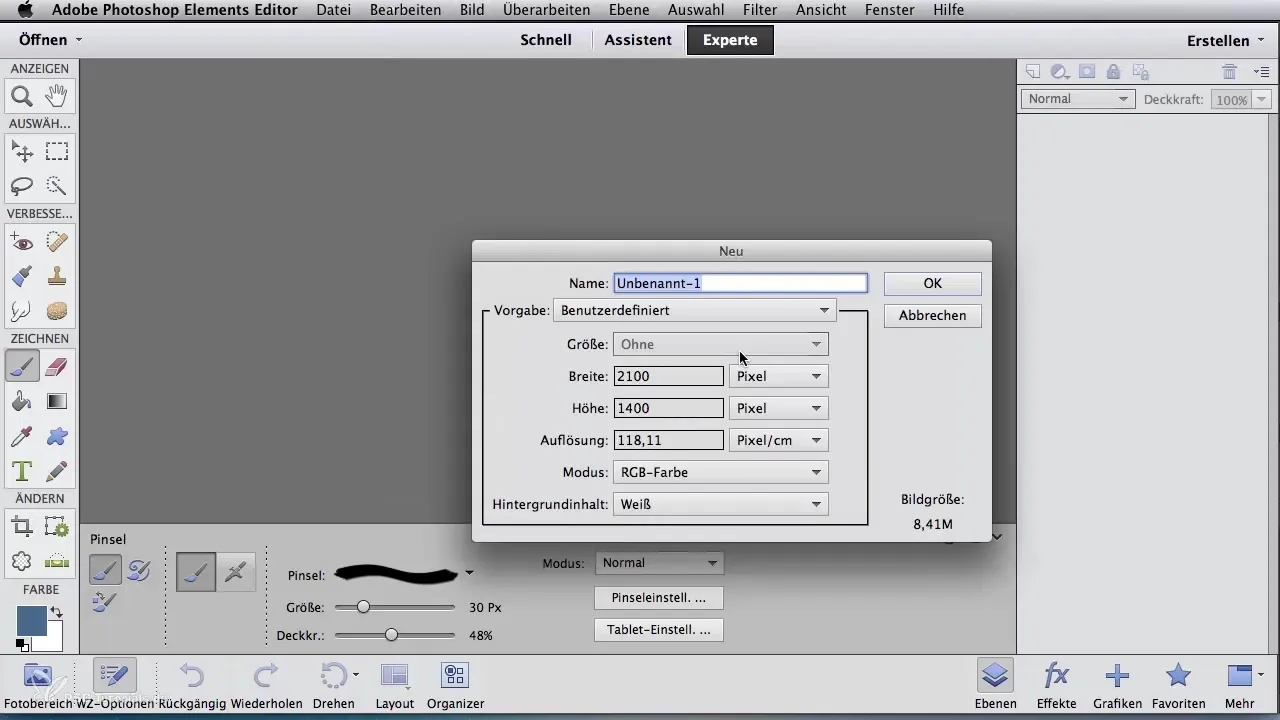
Alet seçim ve renk seçimi
Yaklaşık 1000 piksel boyutunda büyük, yuvarlak, yumuşak bir fırça seçin. Daha açık bir mavi tonu seçin ve yumuşak bir renk geçişi oluşturmaya başlayın. Renk geçişi aracını kullanabilir veya Airbrush cihazı ile çalışır gibi renkleri manuel olarak karıştırabilirsiniz.
Yeni katman oluşturma
Daha fazla nesne için yeni bir katman oluşturun. Bunu "Katman" menüsü üzerinden veya "Yeni Katman" simgesine tıklayarak yapabilirsiniz. Bu, çalışma şeklinizi daha esnek hale getirir; böylece altta yatan katmanları etkilemeden istediğiniz zaman değişiklik yapabilirsiniz.
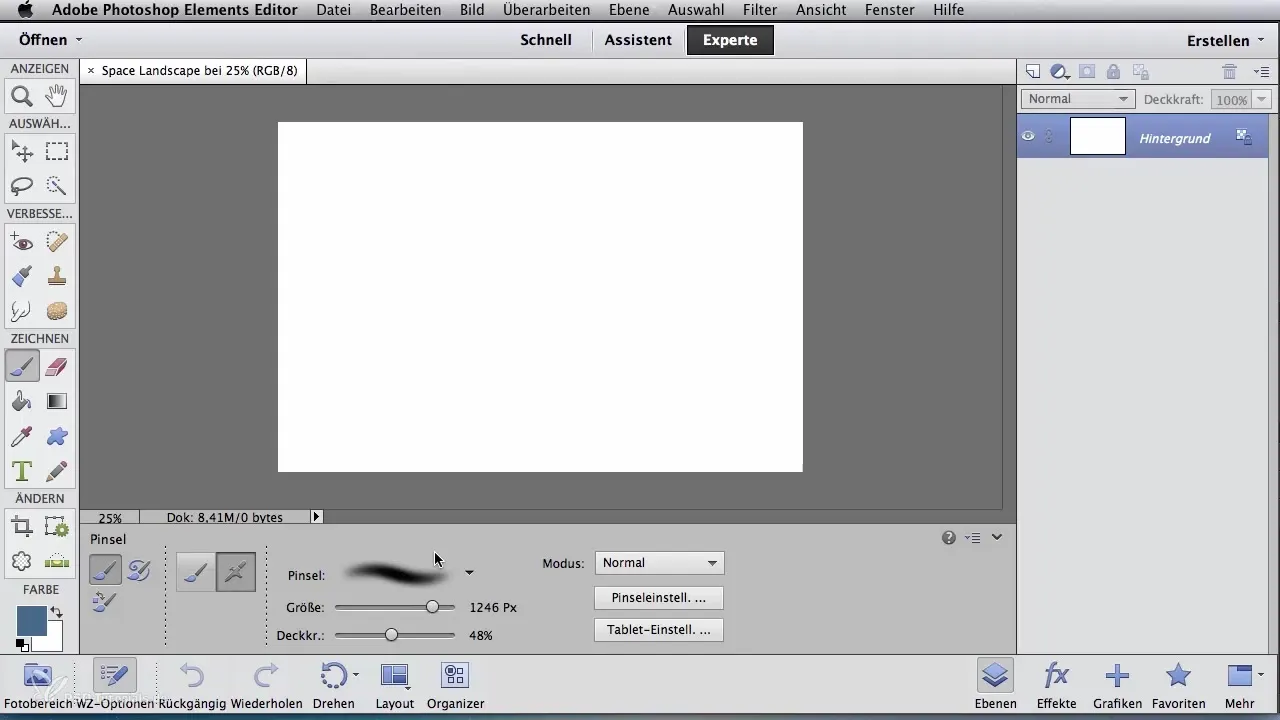
İlk renk uygulaması ile tebeşir fırçası
İlk siluet için koyu, orta koyu bir mavi ile tebeşir fırçası seçin. İlk renk uygulaması ile başlayın, tebeşir fırçası keskin kenarlar oluşturur ve size geleceğe dair binaları tasarlamanıza yardımcı olur. Daha detaylı çalışmalar yapmak için fırça boyutunu küçültün ve dağlar ve binalardaki hafif yapılar için opaklığı yaklaşık %50'ye ayarlayın.
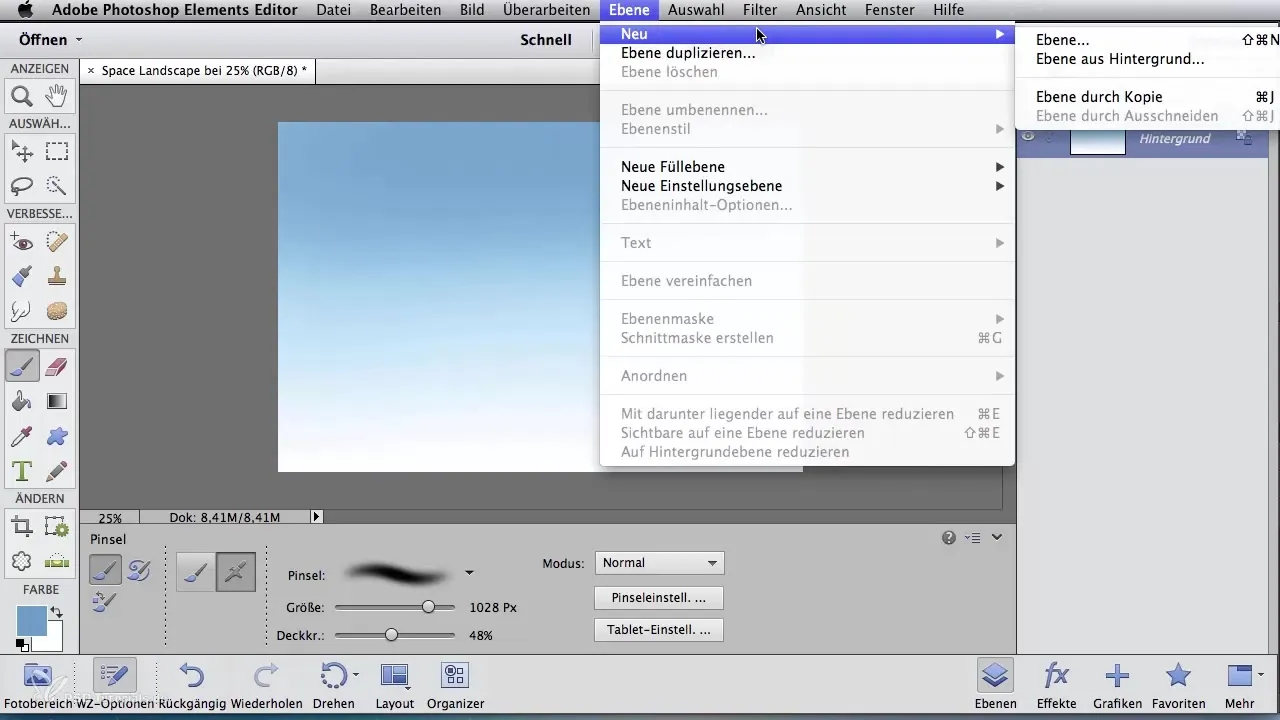
Siluetler ve detaylar eklemek
Siluetinizi daha iyi boyamak için farklı bir fırça boyutuna geçin. İkinci bir bina ekleyin ve sol tarafını ve ona ait kulesini tasarlayın. İki binayı bir köprü ile birbirine bağlayın, böylece kompozisyonunuz tutarlı bir şekilde görünür.
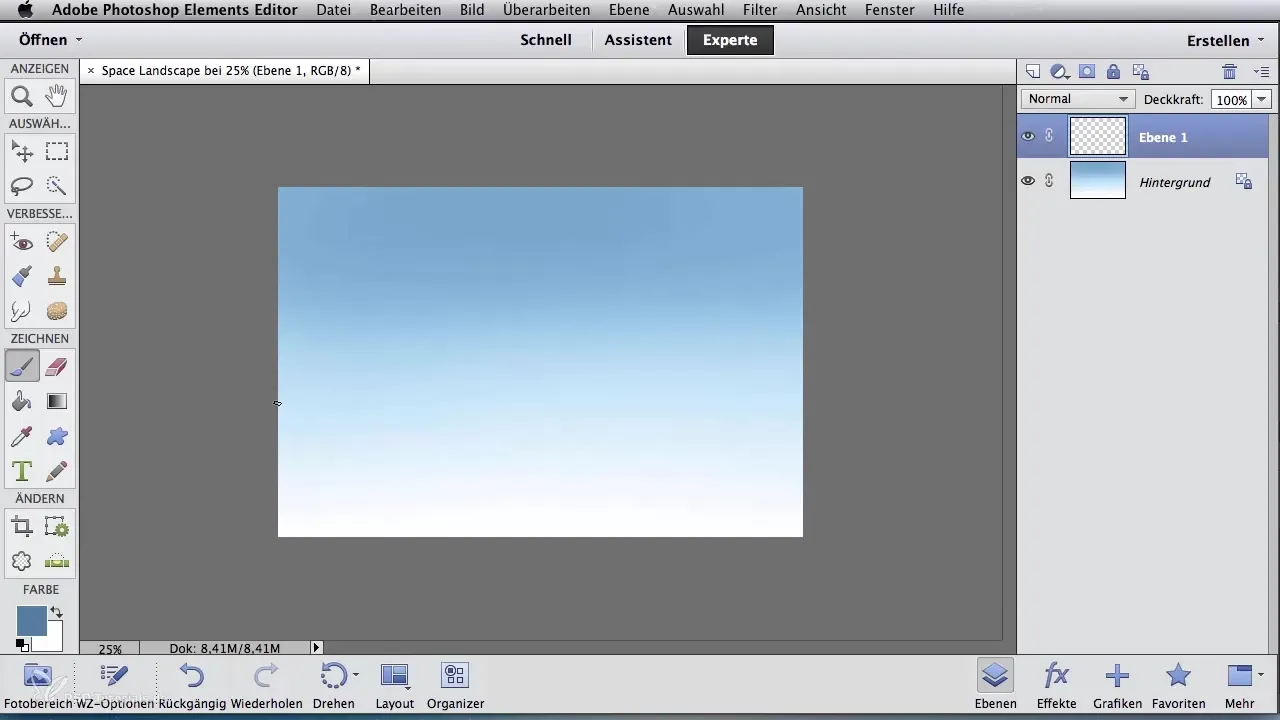
Geleceğe dair unsurlar ekleme
Dış konturları çizerek ve ardından boyayarak daha fazla geleceğe dair dağ yapısı oluşturun. Öncelikle gölgeleme üzerine yoğunlaşın, bu sahneye daha fazla derinlik katacaktır. Boyama sürecinde renk tonunu artırmak için orta opaklığı kullanın.
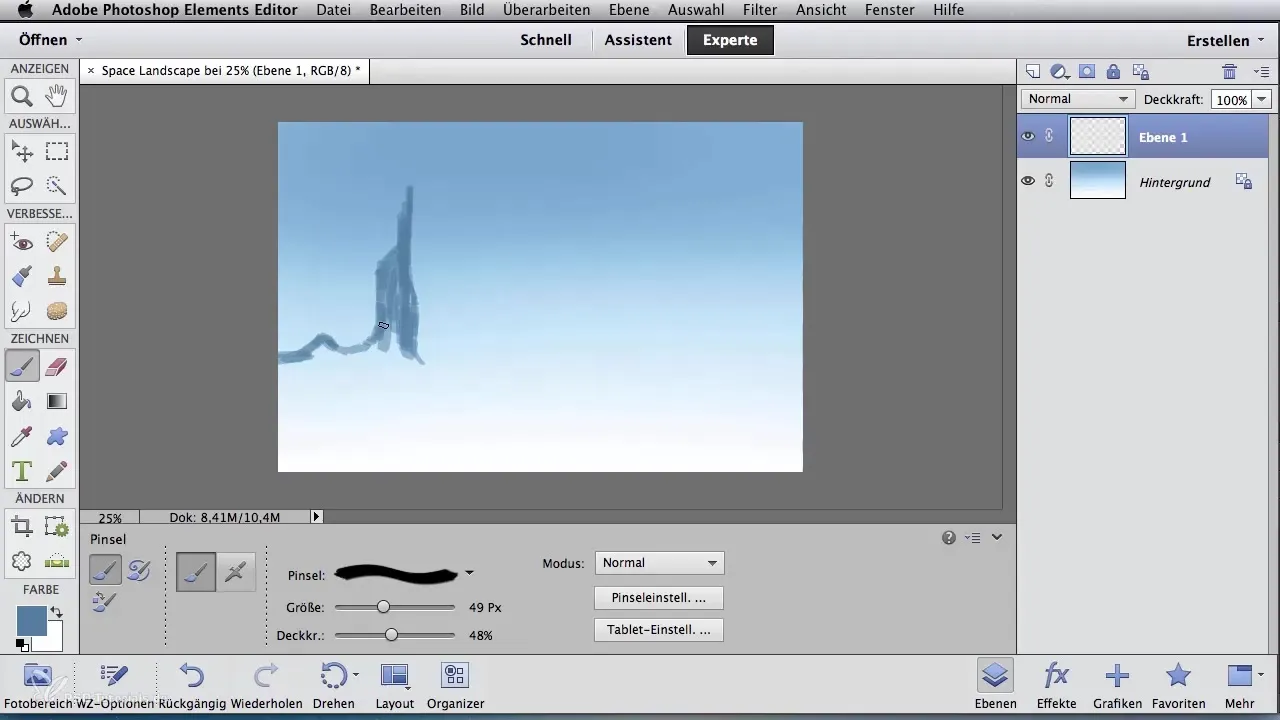
Konturları iyileştirme
Bir silgi ile dağ ve bina konturlarını optimize edin. Kenarların daha keskin olması gerekir ve bu aşamada kompozisyona geleceğin havalarını katacak anten benzeri yapılar ekleyebilirsiniz.
Işık ve vurgular ayarlama
Dağlardaki ışıkları ve binalardaki vurguları oluşturmak için rengi açık maviye değiştirin. İlk binanın sol tarafındaki ışık kenarını eklerken fırça boyutunu yeniden azaltın. Rengi ilk olarak kabaca uygulayın – hassasiyet daha sonra gelecek.
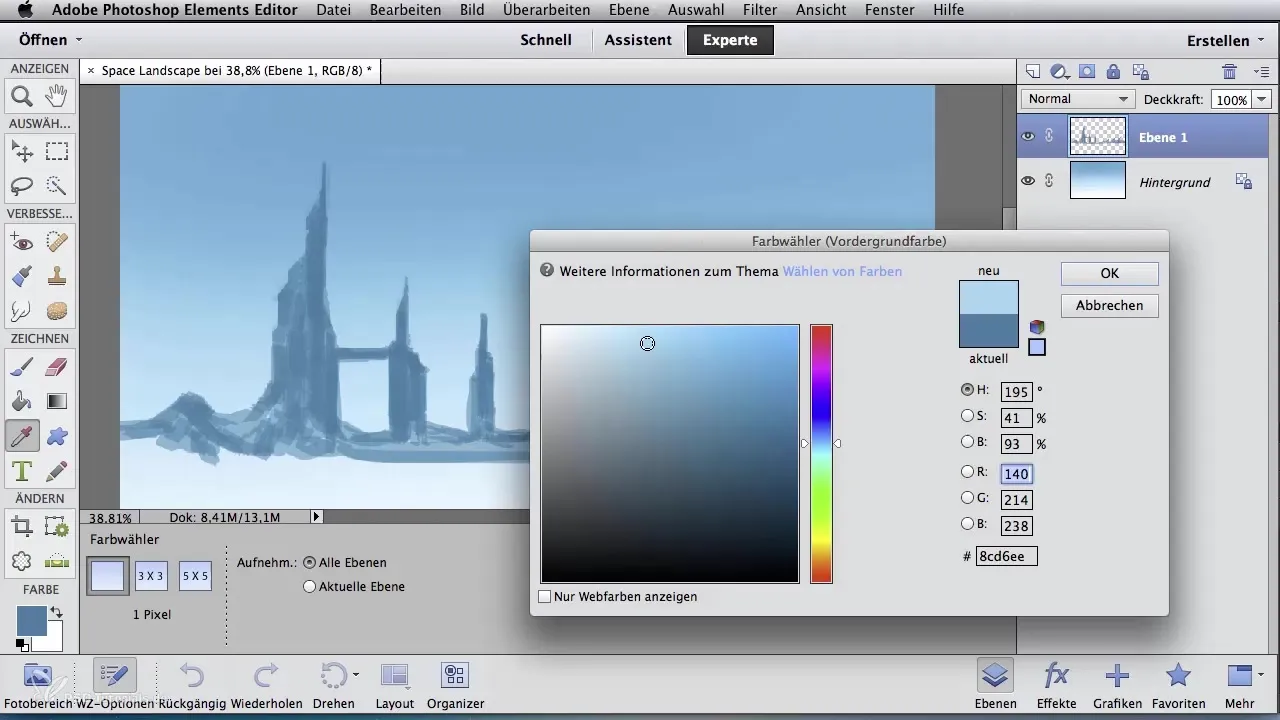
İnce işçilik ve ayarlama
Devam edin ve binalardaki pencerelere ve dağların yüzeyine küçük, ince detaylar ekleyin. Bu vurgular, ışık kaynağını temsil etmek için dağ ve bina yarısının sol tarafında yer almalıdır.
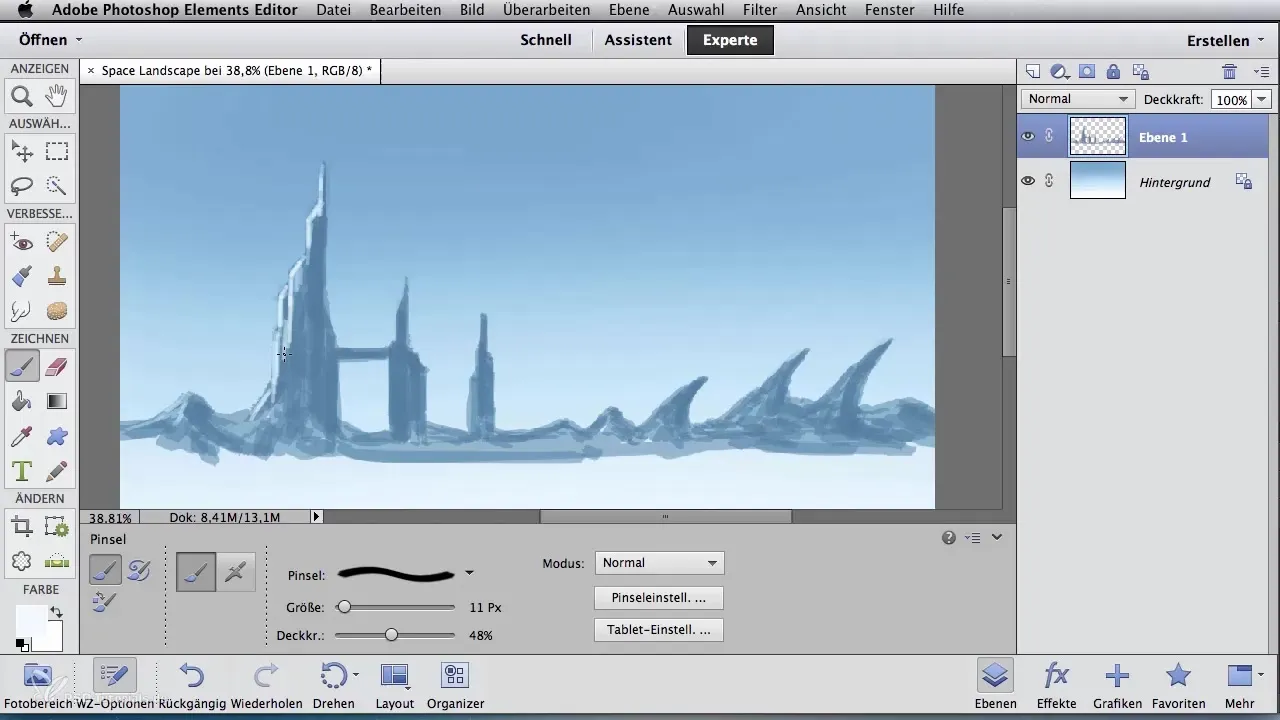
Tamamlama işlemleri ve birleştirme
Peyzajınızı tamamlayın ve renk uygulamalarının son aşamasını gözden geçirerek, renk yoğunluğunun istenilen kontrasta sahip olduğundan emin olun. İşinizi düzenli olarak gözden geçirin, her şeyin uyumlu göründüğünden emin olun.
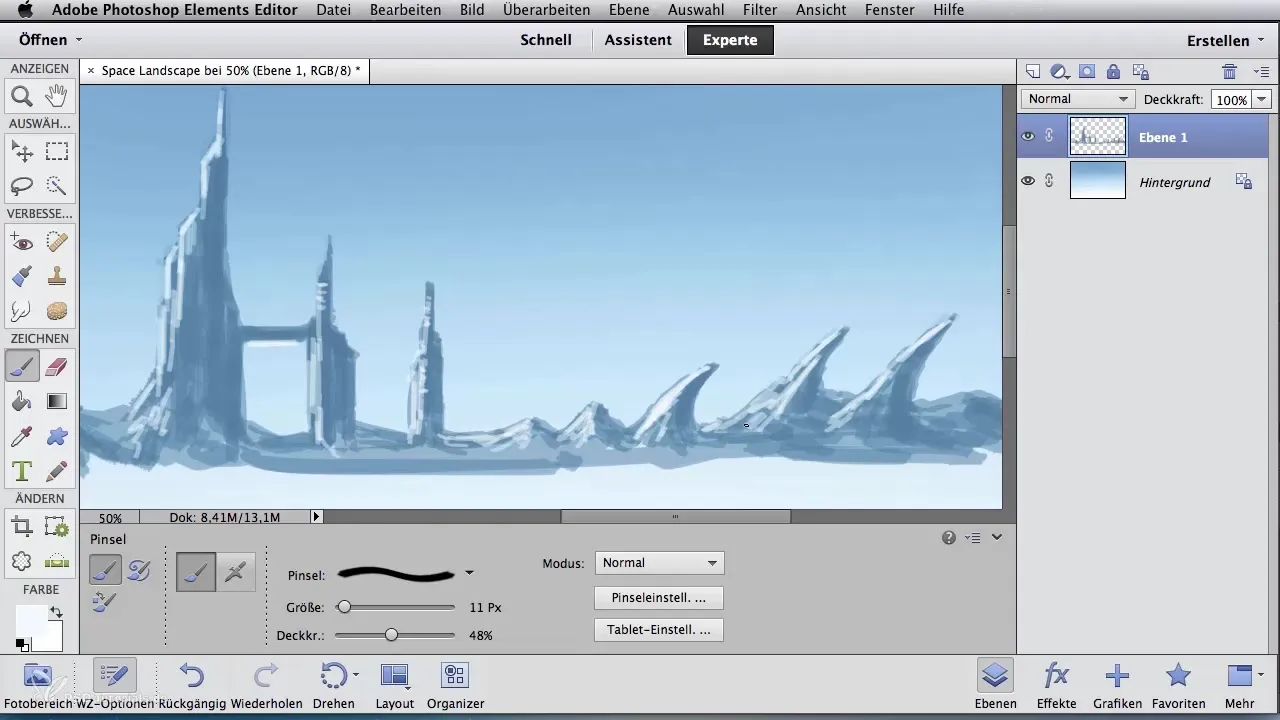
Özet - Airbrush sanatçıları için dijital görüntü düzenleme: Uzay Manzarası - Siluet oluşturma
Bu eğitimde, adım adım bir uzay manzarası oluşturmayı öğrendiniz. Renk seçimi ve uygulaması, farklı fırçaların ve katmanların kullanımı konusunda önemli teknikler edindiniz. Bu beceriler, dijital sanat için değerli yaklaşımlar ile repertuarınızı genişletir.
Sıkça Sorulan Sorular
Yeni bir katman nasıl oluşturabilirim?"Yeni Katman" simgesine tıklayın veya menüde "Katman"ı seçin.
Siluet için hangi fırçayı kullanmalıyım?Keskin kenarlar ve iyi detaylar için bir tebeşir fırçası kullanın.
Peyzajımda ışık kaynaklarını nasıl temsil edebilirim?Açık mavi tonlarını kullanın ve ışıklar için opaklıkla çalışın.
Renkleri istediğim zaman değiştirebilir miyim?Evet, orta opaklık ile daha önce boyanmış alanların üzerine geçerek renkleri yoğunlaştırabilirsiniz.
Kenarlara nasıl netlik sağlayabilirim?Kenarları iyileştirmek ve konturları optimize etmek için bir silgi kullanın.


